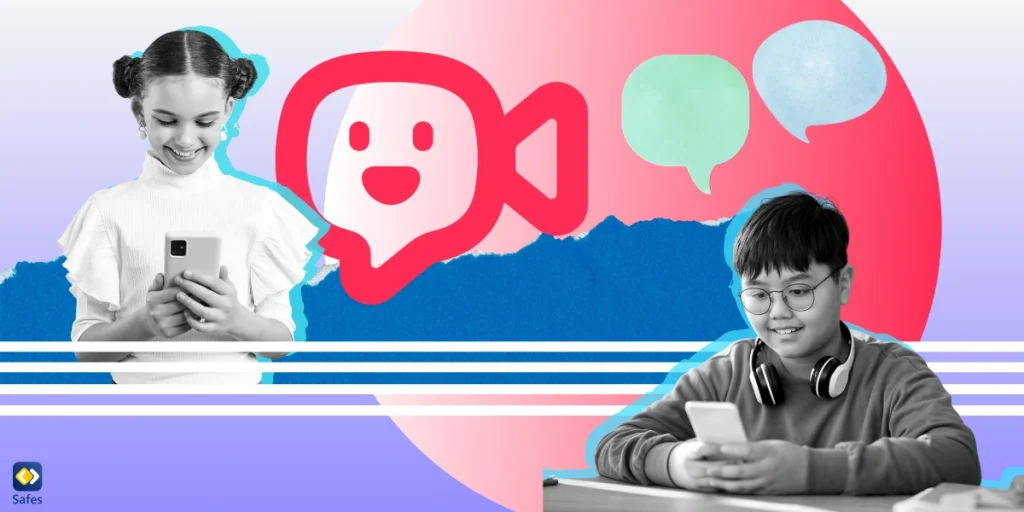In einer Welt, in der wir ständig von Bildschirmen umgeben sind, ist es wichtiger denn je, unsere Zeit vor digitalen Geräten zu kontrollieren. Xiaomi-Geräte sind bei vielen Menschen beliebt, aber die ständige Nutzung kann negative Auswirkungen auf unsere Gesundheit und unser Wohlbefinden haben. In diesem Blog werden wir verschiedene Methoden und Tipps diskutieren, wie man die Bildschirmzeit auf Xiaomi-Geräten begrenzen kann, um ein ausgewogeneres Verhältnis zwischen Online- und Offline-Aktivitäten zu erreichen.
Download and Start Your Free Trial of the Safes Parental Control App
Wir Eltern müssen in der Lage sein, zu kontrollieren, was unsere Kinder im Internet sehen und hören. Aus diesem Grund haben Xiaomi-Smartphones standardmäßig Kindersicherungseinstellungen als Teil ihrer Software. Die Kindersicherung kann jedoch sehr unterschiedliche Dinge bedeuten, da verschiedene Apps den Eltern unterschiedliche Möglichkeiten bieten, die Erfahrung ihrer Kinder im Internet zu kontrollieren.
Hier werden wir drei verschiedene Strategien besprechen, die Sie verwenden können, um App-Nutzung und Bildschirmzeit auf Xiaomi-Geräten begrenzen zu können. Wenn Sie ein Xiaomi-Smartphone haben, können Sie je nach Modell entweder:
- Die Standardeinstellungen der Bildschirmzeit und Kindersicherung von Xiaomi verwenden
- Die Kindersicherungs- und Bildschirmzeiteinstellungen von Android verwenden
- Kindersicherungs-Apps von Drittanbietern wie Safes verwenden
Xiaomis Bildschirmzeit mit Kindersicherungseinstellungen begrenzen
Wenn Sie keine Apps von Drittanbietern installieren oder die Kindersicherungseinstellungen von Android verwenden möchten, können Sie am einfachsten Einschränkungen auf dem Smartphone Ihres Kindes festlegen, indem Sie die Bildschirmzeit über die Einstellungen des Xiaomi-Smartphones steuern. Um die Frage „Wo kann man sehen, wie lange man am Handy war“ zu beantworten, gehen Sie zu Einstellungen > Bildschirmzeit. Hier können Sie sehen, wie viel Zeit Ihr Kind mit jeder App verbracht hat. Sie können auch sehen, wie viel Zeit Ihr Kind insgesamt auf dem Smartphone verbracht hat.
Wenn Sie sich fragen „Wo kann ich meine Bildschirmzeit sehen“, können Sie „Bildschirmzeit verwalten“ öffnen und dann zu „Bildschirmzeitlimits für Geräte“ gehen und für jede App bestimmte Zeitlimits festlegen, um die App-Nutzung zu begrenzen. Das Problem dabei ist, dass diese Limits von jedem anderen, der Zugriff auf Ihr Telefon hat, leicht rückgängig gemacht werden können. In der Praxis kann Ihr Kind also alle Grenzen, die Sie ihm gesetzt haben, leicht deaktivieren.
Das Festlegen von Bildschirmzeitlimits, um Bildschirmzeit zu begrenzen, wurde in diesem Fall nicht für Eltern und ihre Kinder entwickelt. Vielmehr wurde es mit Blick auf den Anbau gesunder Gewohnheiten entwickelt, insbesondere für Erwachsene. Aus diesem Grund gibt es keine PIN, die Kinder daran hindert, die Einstellungen zu ändern. Es gibt auch einen „Fokusmodus“, der Ihren Zugriff auf alle Funktionen außer der Kamera und Notrufen blockiert. Hier sind die Vor- und Nachteile von Xiaomi Bildschirmzeit-Beschränkungen:
Vorteile
- Benötigt keine Installation
- Zeigt an die Bildschirmzeit und wie lange Ihr Kind jede App verwendet hat
- Am besten für sehr kleine Kinder geeignet
Nachteile
- Kann von Ihrem Kind leicht rückgängig gemacht werden
- Es fehlen viele standardmäßige Kindersicherungsfunktionen
- Wurde nicht mit Blick auf die elterliche Kontrolle entwickelt
- Nur auf bestimmten Xiaomi-Smartphones wie dem Xiaomi 10 verfügbar
So begrenzen Sie die Bildschirmzeit mit dem Kindermodus in MIUI 11, 12 und 13
Xiaomi-Smartphones verfügen über ein Android-basiertes Betriebssystem namens MIUI. Seit MIUI 7 hat Xiaomi einen Kindermodus in sein Betriebssystem eingeführt, der auch heute noch in MIUI 11, 12 und 13 zu finden ist. Der Android-Kindermodus ist besonders nützlich, um die Bildschirmzeit auf Xiaomi-Geräten zu begrenzen, wenn Ihr Kind Ihr eigenes Smartphone zum Spielen verwendet. Im Kindermodus können Sie bestimmte Apps auswählen, die Ihrer Meinung nach für Ihr Kind geeignet sind. Nachdem Sie den Kindermodus aktiviert haben, können Sie Ihrem Kind Ihr Smartphone geben und sich entspannen, da es keine unangemessenen Apps verwendet. Um den Kindermodus zu verlassen, müssen Sie eine PIN oder ein Muster eingeben, damit Ihr Kind ihn nicht versehentlich deaktiviert.
Hier erfahren Sie, wie Sie die Kindermodus-Einstellungen auf Ihrem Xiaomi-Smartphone finden können:
- Gehen Sie zu Einstellungen
- Tippen Sie auf Kindermodus
Hier können Sie entscheiden, welche Apps im Kindermodus angezeigt werden können und welche Apps SMS-Nachrichten senden können. Tippen Sie jetzt einfach auf die Home-Taste und Sie werden zum Startbildschirm weitergeleitet, aber dieses Mal enthält der Bildschirm nur Apps, die Sie genehmigt haben. Die Schaltfläche zum Beenden befindet sich direkt unten, aber Ihr Kind kann ihn nur verlassen, wenn es die PIN oder das Muster kennt.
Welche Kindersicherung bietet Google?
Google hat eine spezielle Kindersicherung als Standardbestandteil der Android-Umgebung eingeführt. Obwohl diese Android-Kindersicherung nicht so gut ist wie Apps von Drittanbietern, deckt sie im Vergleich zu den Xiaomi-Einstellungen definitiv einen größeren Funktionsumfang ab. Die Einstellungen für die Kindersicherung befinden sich sowohl in den Geräteeinstellungen, die Sie zur Installation von Google Family Link einladen, in der Google Play Store-App als auch in der MIUI-Umgebung.
Einstellungen für die Kindersicherung und Bildschirmzeit im Google Play Store
Die Play Store-App, die standardmäßig auf Ihrem Xiaomi-Smartphone installiert ist, verfügt über eine eigene Kindersicherung. Um auf diese Einstellungen zuzugreifen, führen Sie die folgenden Schritte aus:
- Tippen Sie nach dem Öffnen der Play Store-App auf das Hamburger-Symbol (drei Linien) oder Ihr Profilsymbol oben rechts (dies hängt von Ihrer Play Store-Version ab)
- Tippen Sie auf Einstellungen > Kindersicherung
Hier finden Sie vier Kategorien: Spiele und Apps, Filme, TV und Bücher. Jede dieser Kategorien kann separat nach passenden/unangemessenen Inhalten gefiltert werden. Die ersten drei Kategorien können bei Suchanfragen basierend auf der Inhaltsbewertung gefiltert werden, während die Kategorie „Bücher“ so gefiltert werden kann, dass keine Ergebnisse mit sexuellen Inhalten angezeigt werden. Das Problem dabei ist, dass diese Filter nicht garantieren können, dass nichts an ihnen vorbeirutscht.
Kindersicherung und Bildschirmzeit in den Android-Einstellungen
Hier sind die Schritte zum Aktivieren der Bildschirmzeitlimits und Kindersicherungseinstellungen von Android:
- Öffnen Sie die Einstellungen > Digitales Wohlbefinden und Bildschirmzeit
- Gehen Sie zu „Kindersicherung einrichten“
- Folgen Sie den Anweisungen auf dem Bildschirm
Die Anweisungen auf dem Bildschirm führen Sie zur Seite von Google Family Link in der Play Store App. Google Family Link ist eine kostenlose Anwendung, die Google zur Verfügung stellt, damit Eltern auf die Smartphones ihrer Kinder zugreifen können. Die App muss sowohl auf Ihrem Smartphone als auch auf dem Ihres Kindes installiert sein.
Da das Android-basierte Betriebssystem Google Family Link zur Installation einlädt, kann es genauso gut Teil Ihres Smartphones sein. Aus diesem Grund zählen wir es nicht als Drittanbieter-App wie Safes. Das Beste an Google Family Link ist, dass es kostenlos ist. Aber wie Sie sich vorstellen können, bedeutet dies, dass es nicht so viele Funktionen hat wie Apps von Drittanbietern.
Zum Beispiel können die Funktionen von Google Family Links nur bis zum Alter von 13 Jahren genutzt werden. Danach kann Ihr Kind wählen, ob es sein eigenes Konto verwalten möchte. Die einzige Möglichkeit, die Kontrolle zu behalten, besteht darin, dass Ihr Kind sich nicht dafür entscheidet, sein Konto zu verwalten, oder dass Sie nach seinem 13. Lebensjahr zu einer anderen App wechseln. Das wirft die Frage auf: Warum nicht von Anfang an mit einer Drittanbieter-App beginnen?
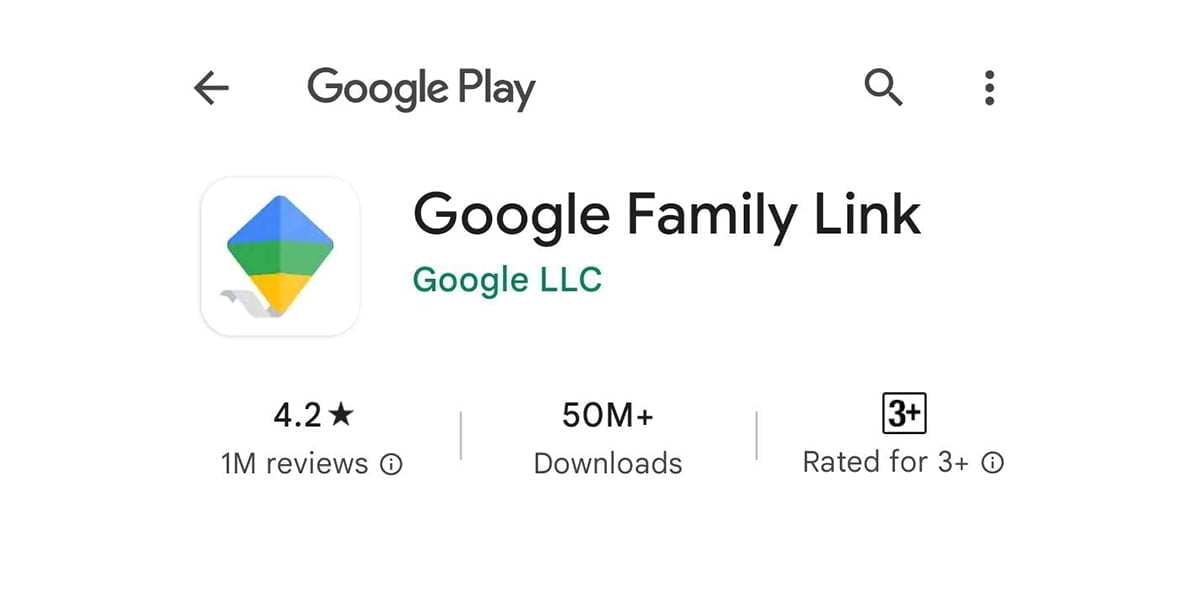
Welche Kindersicherung bieten Apps von Drittanbietern in Xiaomi-Handys?
Apps von Drittanbietern haben in der Regel Zugriff auf mehr Daten auf dem Smartphone Ihres Kindes, sodass Sie seine Erfahrung effektiv steuern können. Safes wurde mit Blick auf verantwortungsbewusste Eltern entwickelt, damit sie entscheiden können, was für Kinder geeignet ist und was nicht. Safes Schools hat ähnliche Funktionen, wurde aber für Lehrer und Schüler entwickelt.
Zu den Funktionen von Safes gehören das, was wir alle von der Kindersicherung erwarten, wie z. B. die Überwachung der Bildschirmzeit, aber auch Funktionen, die Sie in kostenlosen Apps nicht finden. Die Funktionen von Safes können wie folgt kategorisiert werden:
Mit Safes können Sie Ihr Kind überall im Internet überwachen. Hier sind ein paar Beispiele, was Sie tun können:
- Ihren Bildschirm direkt überwachen, um zu sehen, was sie sehen oder suchen
- Über den Status des Geräts Ihres Kindes informiert werden (seine Batterie, Speicher usw.)
- GPS-Technologie verwenden, um Ihr Kind in Echtzeit zu lokalisieren
- Ihr Gerät pausieren oder eine bestimmte App blockieren, wenn Sie ihre Aufmerksamkeit wünschen
- Zeitintervallen für die Bildschirmzeit festlegen
Abgesehen davon, dass es für Sie als Elternteil hilfreich ist, damit Sie Ihr Kind schützen können, kann es Ihrem Kind auch die Werkzeuge geben, sich selbst zu schützen. Hier ein paar Beispiele:
- Ihr Kind kann Ihren Standort anfordern, wenn es Sie finden muss
- Ihr Kind kann Sie oder den Rettungsdienst über die App anrufen
Was ist der ultimative Weg, um die Kindersicherung auf Xiaomi-Smartphones einzurichten?
Je nachdem, was Sie von der Kindersicherung erwarten, variieren Ihre Entscheidungen in Bezug auf die App, die Sie verwenden sollten. Für einige Eltern kann das standardmäßige Bildschirmzeitlimit von Xiaomi ausreichen, während andere alle möglichen Funktionen wünschen, die sie von einer App wie Safes erhalten können.
Wie auch immer Sie sich entscheiden, es ist immer am besten, alle Möglichkeiten zu berücksichtigen, die vor Ihnen und Ihrem Kind liegen, bevor Sie eine Entscheidung treffen. Wenn Sie mehr über die Funktionen von Safes erfahren möchten, können Sie jetzt die iOS- oder Android-Version herunterladen.
Your Child’s Online Safety Starts Here
Every parent today needs a solution to manage screen time and keep their child safe online.
Without the right tools, digital risks and excessive screen time can impact children's well-being. Safes helps parents set healthy boundaries, monitor activity, and protect kids from online dangers—all with an easy-to-use app.
Take control of your child’s digital world. Learn more about Safes or download the app to start your free trial today!